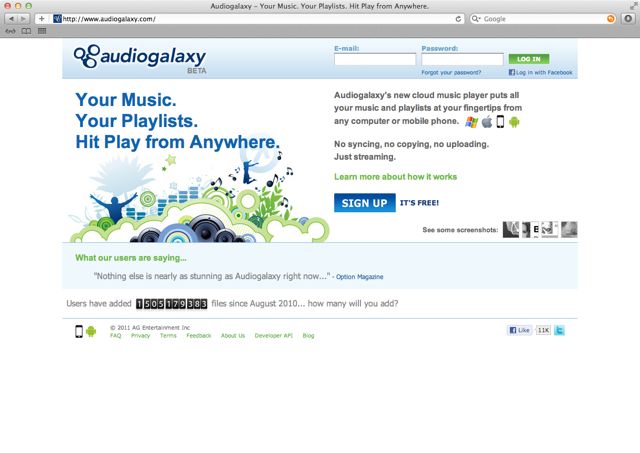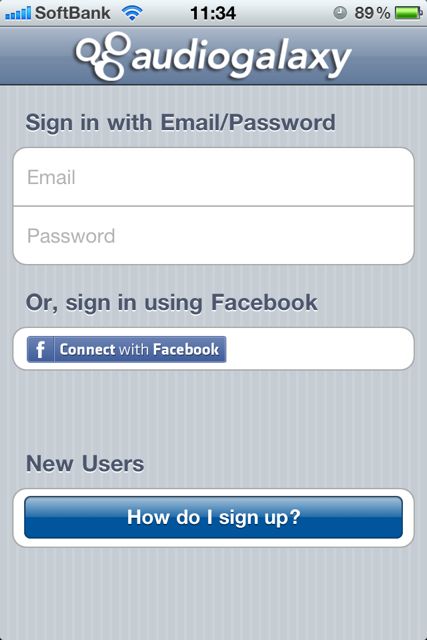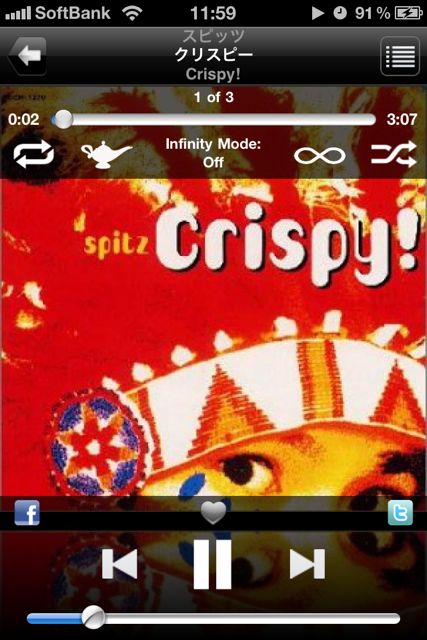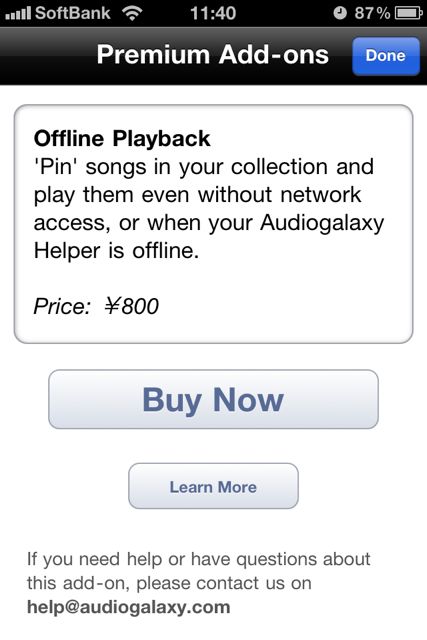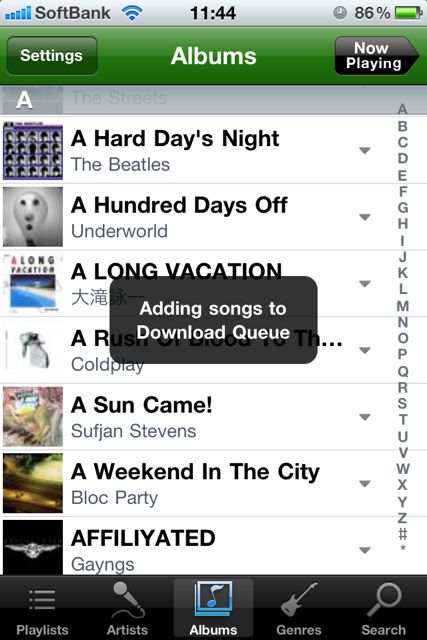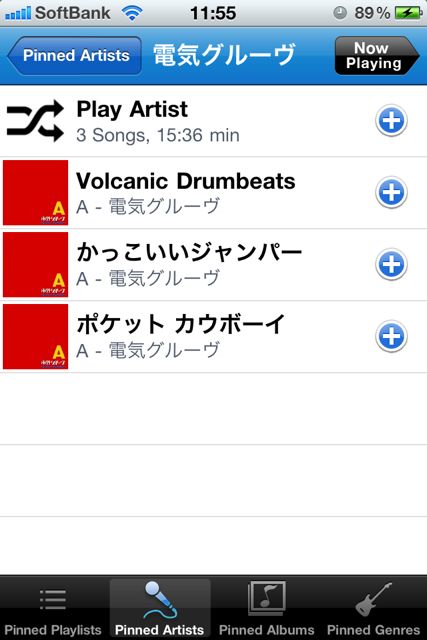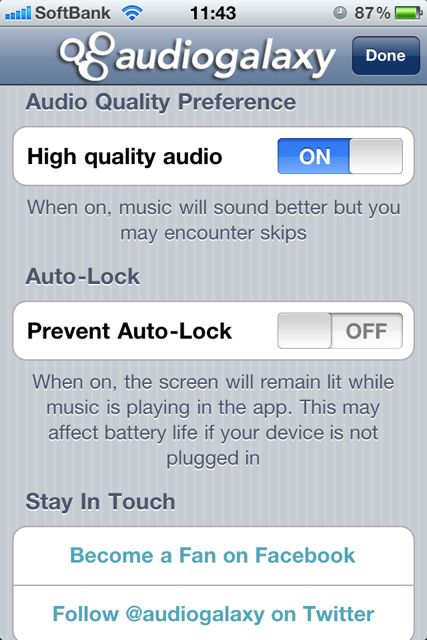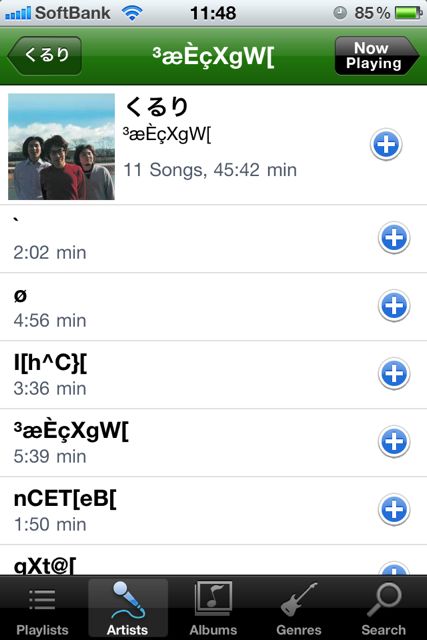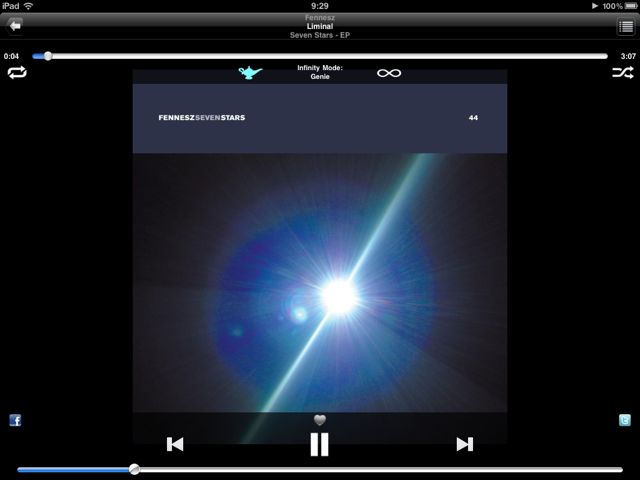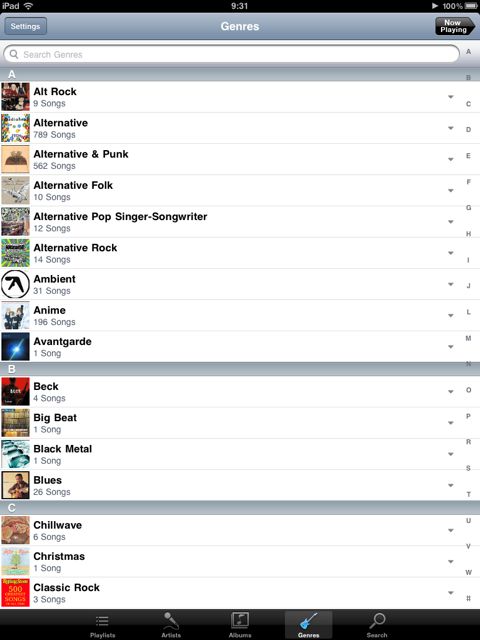Audiogalaxy Mobileは自分のパソコンに入っている音楽を、3G回線(Wi-Fiも可)経由で聴けるアプリです。この度「オフライン」機能というスゴイ機能が付きましたのでお知らせします!
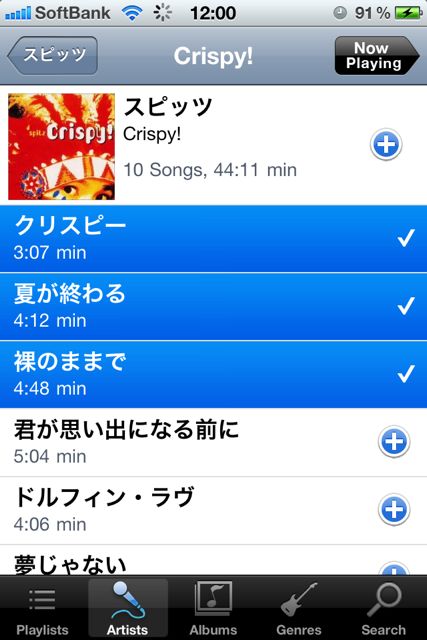
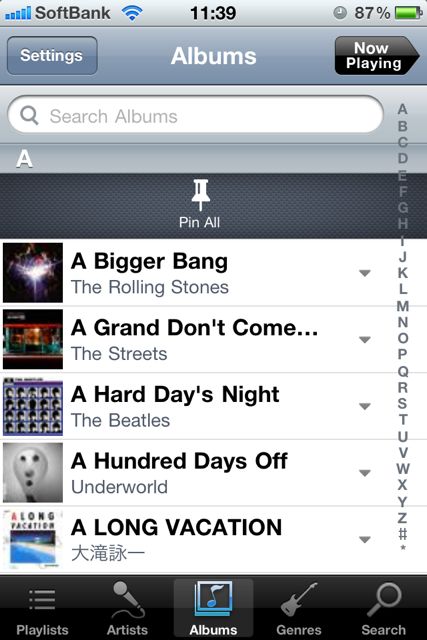
Audiogalaxy Mobileは自分のパソコンにある曲を、iPhoneで聴けるアプリです。パソコン内の音楽を聴くために、3G回線(およびWi-Fi)を使います。パソコンに入っている音楽を遠隔で聴くことになるため、クラウドなどに曲をアップする必要はありません。そのため、曲数に制限はありません(正確には20万曲までです)。
*利用時はパソコンをつけっぱなし(+オンラインに接続)にしておく必要があります
全ての機能が無料で使えるため、大人気なアプリなのですが、さらに最近「オフライン」機能が使えるようになりました!今まではオンラインの状態でなければ曲を聴けなかったのですが、この機能が追加されたことで、オフラインでも曲が聴けるようになります。
それでは詳しく説明していきます。
まずAudiogalaxy Mobileのアカウントを習得し、設定を行いましょう。設定方法の詳細はこちらで→設定方法詳細
iPhone – Audiogalaxy Mobile
アプリを起動したらログインしましょう。
設定がきちんと行われており、3G(およびWi-Fi)に接続していれば、ずらりとパソコンに保存してある曲が並びます。すごい!!
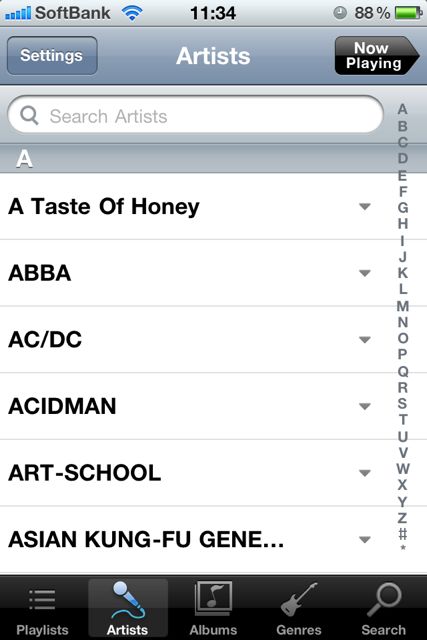
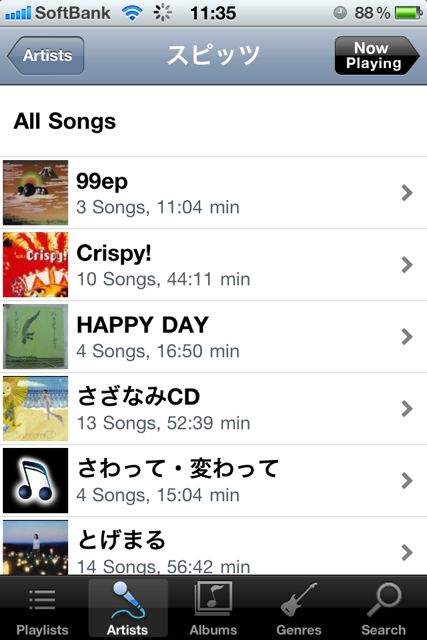
曲をタップすると、その曲が流れてきます。(読み込みに少し時間がかかります)
ここで、ランプのボタンをタップしていない場合、一曲流れたらそれで終わってしまいます。なので、プレイリストを作りましょう。
曲やアルバムの横に入っている「+」をタップすることで、プレイリストに曲を追加できます。
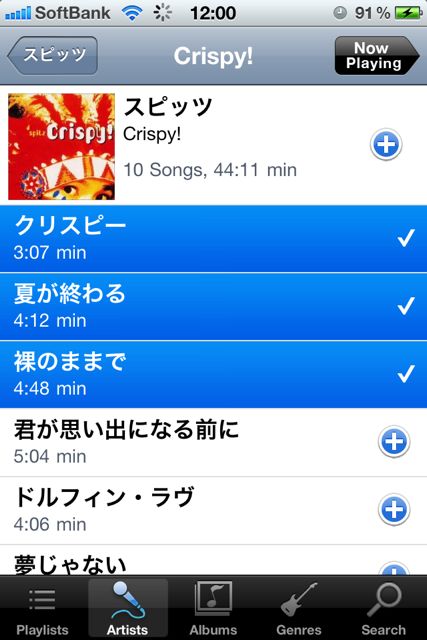
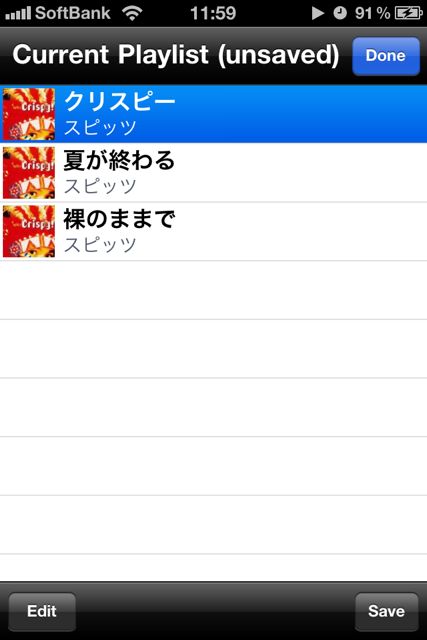
また、曲を聴いている時にランプのボタンをタップすると、自動的に曲を選んで流してくれます。
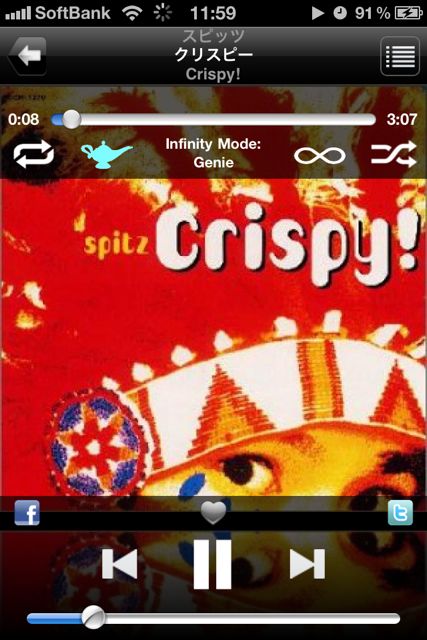
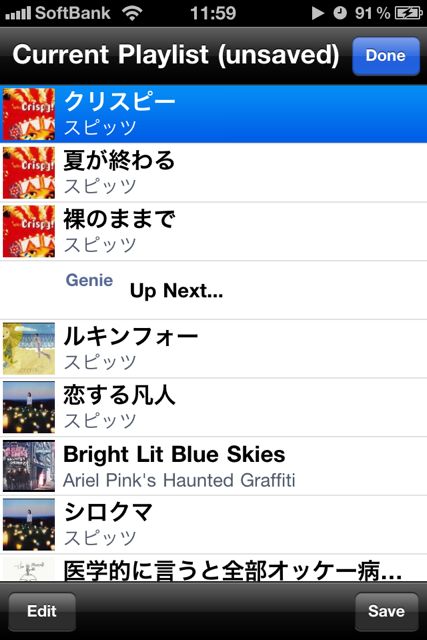
「オフライン」機能を使う!
バージョン2から使えるオフライン機能を使います。
オフライン機能を使うには、曲に「ピン」を刺します。曲およびアルバムなどを横にスワイプすると、ピンを刺すアイコンが表示されます。これをタップするとピンが刺さります。
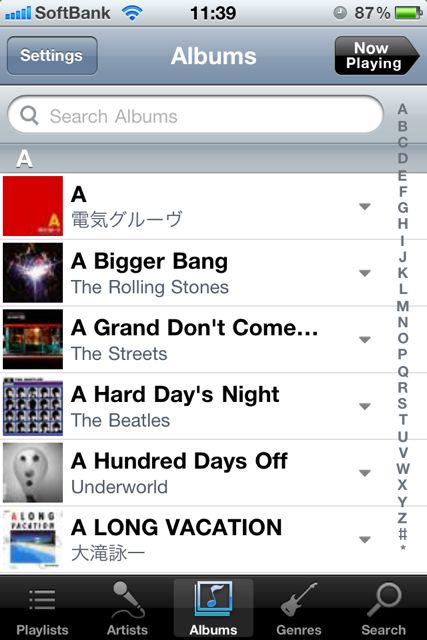
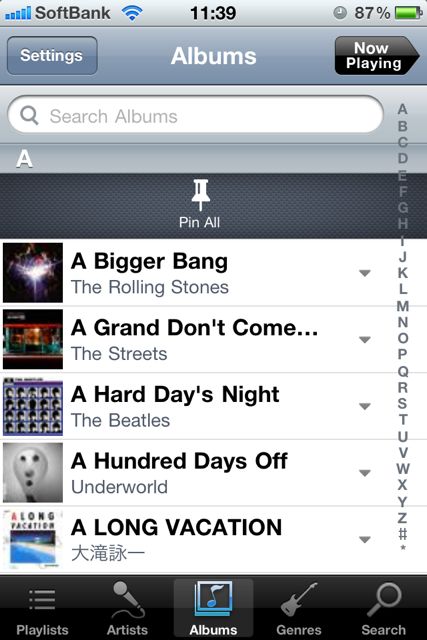
さて、ピンを曲に刺すと、その曲のダウンロードがその場で開始されます。
なお、無料で使えるのは数曲まで。この機能をフルで(要するに曲数制限なく)使うには800円のアドオンを買う必要があります。
曲のダウンロードが開始されると、画面上部が緑色になります。
只今バックグラウンドでダウンロード中です。
設定の「Show Pinned Song Stats」をタップすると、ダウンロード状況を確認できます。
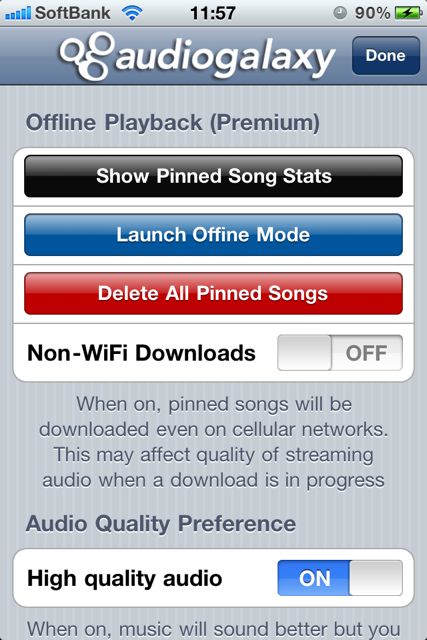
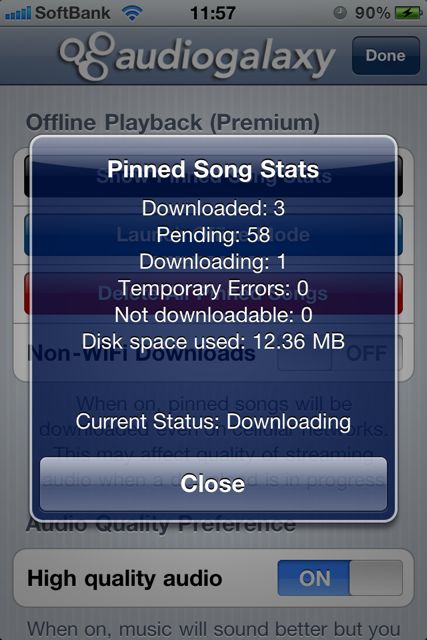
そして、設定の「Launch Offline Mode」をタップすると…。
ダウンロード済みの曲だけが表示されるのです!
これはいい!!!これはiPodアプリより全然便利だ!
なお、設定の「High quality audio」は選択しておきましょう。これをオンにすることで、音質がアップします(というか、劣化しません)。
なお、条件は分かりませんが、日本語は一部(全部ではない。ごく一部のみ)文字化けするようです。これは要アップデートですね!
iPad – Audiogalaxy Mobile
iPadでも全く同じように使えます。
iPadでは私は普段の音楽を持ち歩かないので、むしろiPhone版よりも便利かもしれません!
以上です!
ずっとずっとAppBankで人気があったアプリのアップデートということで、いかがでしたか。800円のアドオン、この機能ならば全く高くないと私は思いました。音楽最高ですね!
- 販売会社URL:AG Entertainment Inc – AG Entertainment Inc
- 掲載時の価格:無料
- ミュージック
- 容量:5.1 MB
- 執筆時のバージョン:2.0.1

Audiogalaxy Mobile 2.0.1(無料)